 Nature Connect
Nature Connect
Leiðbeiningar um gangsetningu
NatureConnect hlekkur og samskipti
júní, 2024
Inngangur
NatureConnect kerfið er byggt á lífsæknum hönnunarreglum, sem notar náttúruþætti og náttúrulegar hliðstæður í innirými til að láta fólk líða hamingjusamt og heilbrigt. Ólíkt hefðbundinni lýsingu sem leggur áherslu á sjónrænan ávinning, færir NatureConnect að auki líffræðilegan og tilfinningalegan ávinning af lýsingu. Það tengir okkur aftur við stöðugar hringrásir og afbrigði náttúrunnar fyrir þægilegt, aðlaðandi og aðlaðandi umhverfi innandyra.
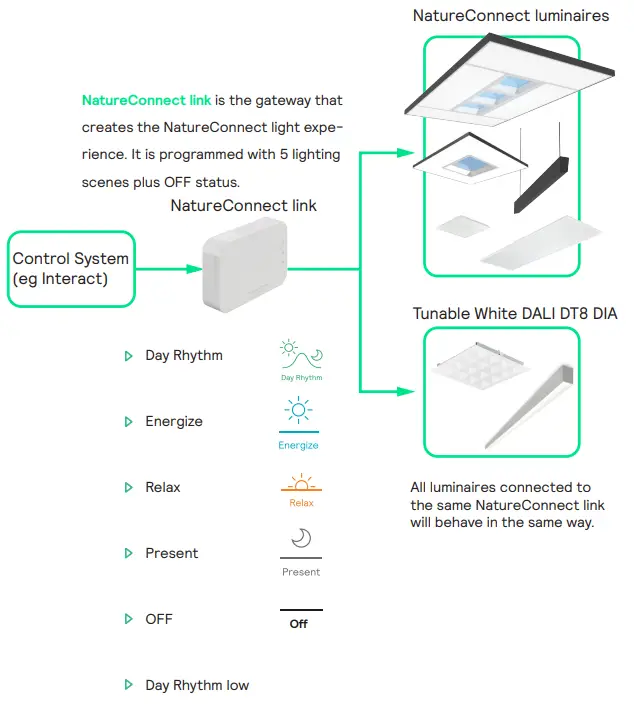 Besta NatureConnect upplifunin næst með því að sameina NatureConnect tengingu við viðveruskynjara og notendaviðmót.
Besta NatureConnect upplifunin næst með því að sameina NatureConnect tengingu við viðveruskynjara og notendaviðmót.
NatureConnect rofi
 Samskiptarofi við NatureConnect tákn (910505103545)
Samskiptarofi við NatureConnect tákn (910505103545)
![]() Þráðlaus, rafhlöðulaus
Þráðlaus, rafhlöðulaus
![]() Umhverfis- og Slökkthnappar með táknum og texta til að auðvelda notkun
Umhverfis- og Slökkthnappar með táknum og texta til að auðvelda notkun
![]() Hágæða leturgröftur fyrir langa endingu
Hágæða leturgröftur fyrir langa endingu
Viðveruskynjarar
hjálpar til við að draga úr orkunotkun. Hægt er að forrita þau á þann hátt að þegar enginn notandi greinist, inni í herberginu, senda þau merki á NatureConnect tengilinn, til að virkja „Day Rhythm low“ senu eða slökkva á ljósunum. Þegar viðvera greinist fer það sjálfkrafa í „Dagstakt“.
Gangsetning
Þú þarft tæki sem styður Interact gangsetningu app. (td snjallsíma eða spjaldtölva) með Bluetooth tækni.
Fyrir frekari upplýsingar athugaðu: https://sme.interact-lighting.com/web/help/prf-pra/2.3/install/commissioning.html
- Prófaðu tenginguna við ljósabúnaðinn með því að ýta á þjónustuhnapp1
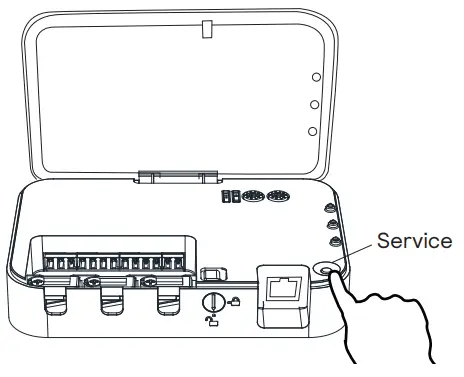 1 Ýttu á „þjónustu“ hnappinn til að hefja prófið
1 Ýttu á „þjónustu“ hnappinn til að hefja prófið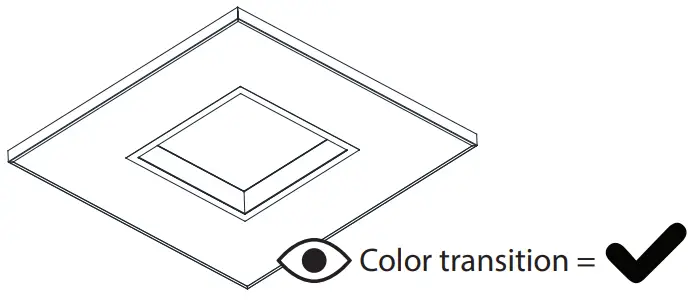 2 Athugaðu ljósabúnað
2 Athugaðu ljósabúnað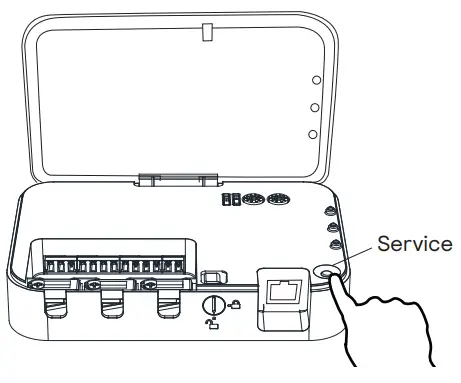 3 Ýttu á „þjónusta“ hnappinn til að ljúka prófinu
3 Ýttu á „þjónusta“ hnappinn til að ljúka prófinu - Tímastilling – tvær aðferðir
 1 Tengstu (tímabundið) við snúru netkerfi sem hefur aðgang að interneti/NTP
1 Tengstu (tímabundið) við snúru netkerfi sem hefur aðgang að interneti/NTP
 Tími er þegar stilltur frá framleiðsludegi 23W48. Vinsamlegast athugaðu merkimiðann á kassanum.
Tími er þegar stilltur frá framleiðsludegi 23W48. Vinsamlegast athugaðu merkimiðann á kassanum.
2 Stilltu tímann handvirkt með Windows stillingarforritinu www.signify.com/natureconnect
www.signify.com/natureconnect
 Þegar tíminn hefur verið stilltur mun NatureConnect hlekkurinn halda tímanum án varanlegrar nettengingar.
Þegar tíminn hefur verið stilltur mun NatureConnect hlekkurinn halda tímanum án varanlegrar nettengingar.
Gangsetning með interact PRF sem ljósastýringarkerfi
Sæktu interact office appið og búðu til reikning

Búa til og byggja upp nýtt verkefni
Búðu til verkefni

Búðu til létt net

Bættu við hópi

Endurræstu NatureConnect tengilinn áður en haldið er áfram með gangsetningu
![]() Aðeins þörf ef framleiðsludagur er fyrir 23W48
Aðeins þörf ef framleiðsludagur er fyrir 23W48
Taktu tengið úr sambandi, bíddu í 10 sekúndur og tengdu aftur.

![]() Bíddu eftir að tækið ræsist áður en þú heldur áfram með næstu skref. Þetta mun taka að lágmarki 5 mínútur.
Bíddu eftir að tækið ræsist áður en þú heldur áfram með næstu skref. Þetta mun taka að lágmarki 5 mínútur.
Finndu og úthlutaðu einum eða fleiri NatureConnect tengli sem tilheyra sama hópi.
Stattu nálægt (2 m ca.) SNS210 sem er tengdur við NatureConnect hlekkinn. (Bluetooth verður að vera virkt á tækinu þínu.)
Tab Light: smelltu á Assign lights
Það mun finnast sem td: Philips armatur – **** eða NatureConnect tengill – ****.

- Smelltu á vinstri táknið til að bera kennsl á uppgötvuðu NatureConnect-línuna og til að blikka tengdum ljósabúnaði/ljósum.
- Smelltu á bæta við hnappinn fyrir hvern NatureConnect tengil sem þú vilt bæta við sama hóp.
Stilltu kerfið með hreyfiskynjurum
Flipastýringar
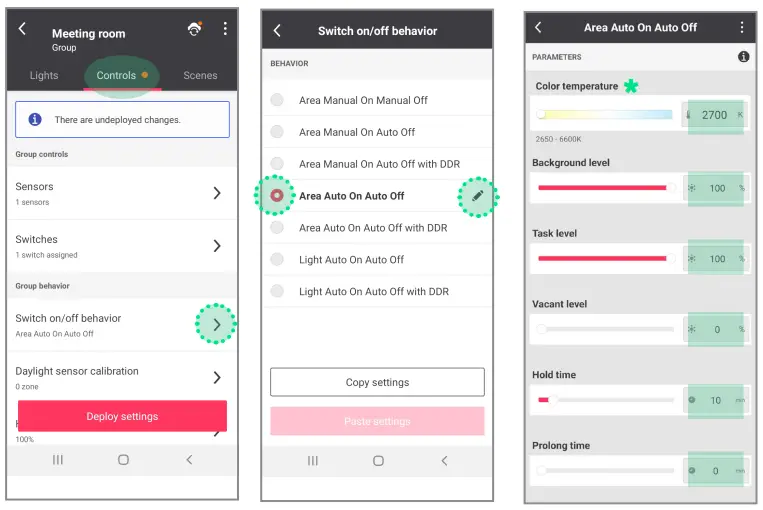
Fylgdu eftirfarandi skrefum:
- Stilltu CCT á 2700 K
 Ýttu á „enter“ eða „OK“
Ýttu á „enter“ eða „OK“ - Stilltu bakgrunn á 100%
 Ýttu á „enter“ eða „OK“
Ýttu á „enter“ eða „OK“ - Stilltu verkefni á 100%
 Ýttu á „enter“ eða „OK“
Ýttu á „enter“ eða „OK“ - Stilltu laust á 0 %
 Ýttu á „enter“ eða „OK“
Ýttu á „enter“ eða „OK“ - Stilltu biðtíma á 10 mín
 Ýttu á „enter“ eða „OK“
Ýttu á „enter“ eða „OK“ - Stilltu Lengja tímann á 0 mín
 Ýttu á „enter“ eða „OK“
Ýttu á „enter“ eða „OK“
* Ef litahitastigsrenna vantar skaltu fylgja aðferðinni sem tilgreind er í lið B í kaflanum um að leysa vandamál.
Valfrjálst: hvernig á að bæta við rafhlöðuhreyfingarskynjara
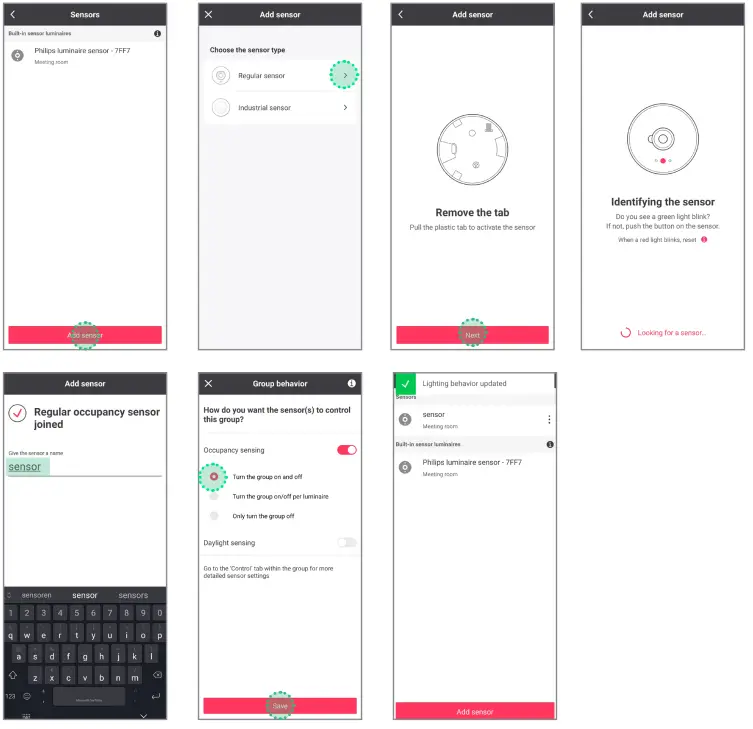
Stilltu kerfið án hreyfiskynjara
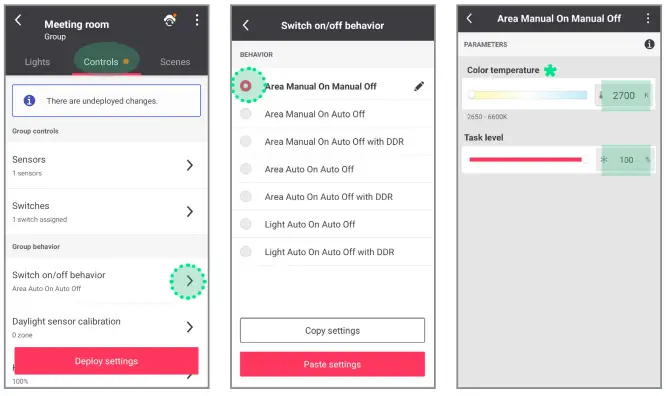
Fylgdu eftirfarandi skrefum:
- Stilltu CCT á 2700 K
 Ýttu á „enter“ eða „OK“
Ýttu á „enter“ eða „OK“ - Stilltu verkefnisstig á 100%
 Ýttu á „enter“ eða „OK“
Ýttu á „enter“ eða „OK“
* Ef litahitastigsrenna vantar skaltu fylgja aðferðinni sem tilgreind er í lið B í kaflanum um að leysa vandamál.
![]() Ef þú ert ekki að nota neitt notendaviðmót skaltu fara í skref 9.
Ef þú ert ekki að nota neitt notendaviðmót skaltu fara í skref 9.
Bættu við einu eða fleiri notendaviðmótum

![]() Þegar fleiri en einn rofi er notaður munu allir rofar haga sér á sama hátt.
Þegar fleiri en einn rofi er notaður munu allir rofar haga sér á sama hátt.
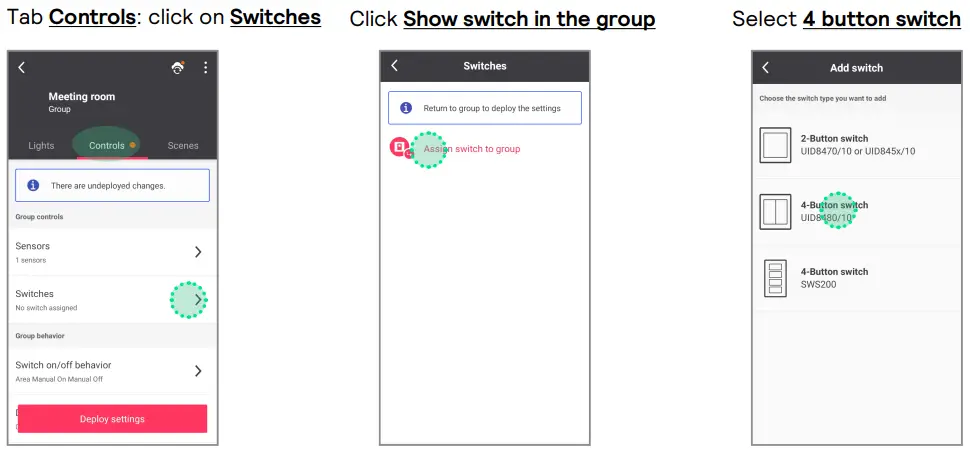
Finndu rofann eftir leiðbeiningunum

Prófaðu hvort rofanum sé bætt við með því að smella á ON/OFF hnappinn
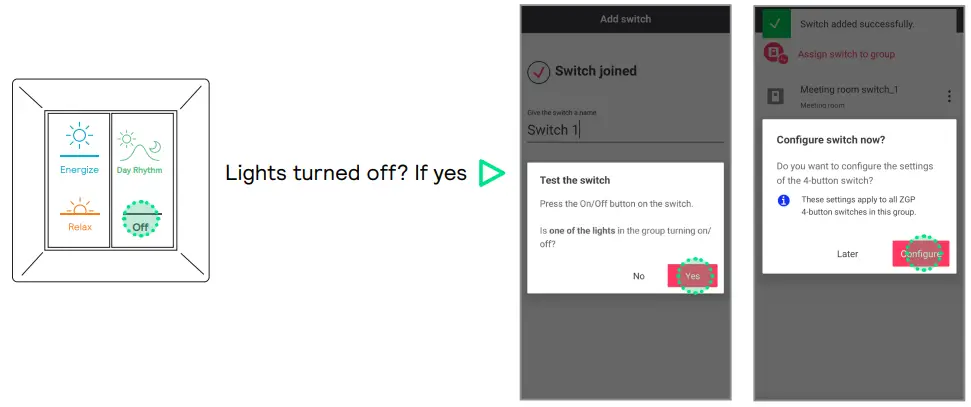
Ef ekki slökknar á ljósum í hópnum skaltu fylgja skrefunum hér að neðan
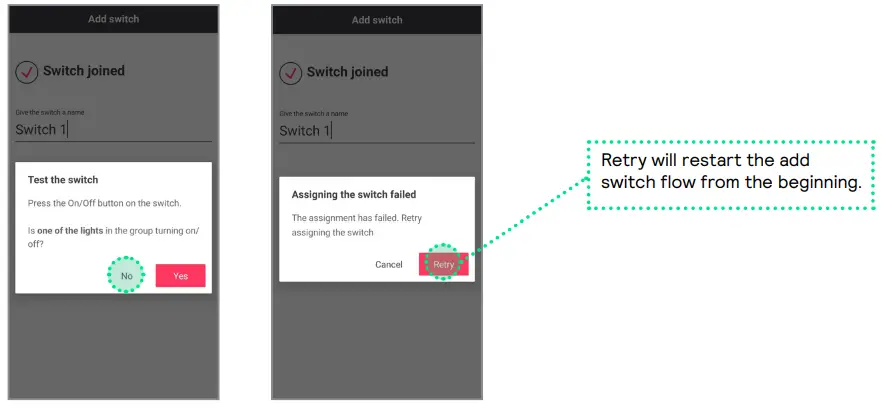
![]() Ef sama villa kemur upp aftur skaltu fylgja aðferðinni sem tilgreind er í lið A í kaflanum um að leysa vandamál.
Ef sama villa kemur upp aftur skaltu fylgja aðferðinni sem tilgreind er í lið A í kaflanum um að leysa vandamál.
Stilltu fjögurra hnappa rofann
Stilltu TOP LEFT hnappinn sem ENERGIZE senuna ![]()
VIÐVÖRUN!
Ef þig vantar stillanlega hvíta sleðann skaltu fara í D hlutann (síðu 20) í kaflanum „Vandamál“ í lok þessa skjals.

Fylgdu eftirfarandi skrefum:
- Sláðu inn nafn vettvangsins
 Stilltu birtustig á 100%
Stilltu birtustig á 100% - Stilltu CCT á 2800 K
 Ýttu á „enter“ eða „OK“
Ýttu á „enter“ eða „OK“ - Ýttu á „enter“ eða „OK“
- Bíddu í 5 sekúndur
- Smelltu á „Búa til“
Stilltu NEÐST VINSTRI hnappinn sem RELAX senuna ![]()

Fylgdu eftirfarandi skrefum:
- Sláðu inn nafn vettvangsins
 Stilltu birtustig á 100%
Stilltu birtustig á 100% - Stilltu CCT á 2900 K
 Ýttu á „enter“ eða „OK“
Ýttu á „enter“ eða „OK“ - Ýttu á „enter“ eða „OK“
- Bíddu í 5 sekúndur
- Smelltu á „Búa til“
* Ef litahitastigsrenna vantar skaltu fylgja aðferðinni sem tilgreind er í lið B í kaflanum um að leysa vandamál.
Settu upp stillingar og opnaðu netið

Viðbótaratriði (valfrjálst)

![]() EKKI ÞARF ef aðeins notendaviðmótið er notað.
EKKI ÞARF ef aðeins notendaviðmótið er notað.

DEMO MODE
Það er hægt að forrita senu sem keyrir í hringrás hraðari stillingu af kraftmiklum senum.
Hentar fyrir kynningu sem stjórnað er í gegnum gangsetningarforritið.

DEMO RELAX vettvangur ![]()

Fylgdu eftirfarandi skrefum:
- Sláðu inn nafn vettvangsins
 Stilltu birtustig á 100%
Stilltu birtustig á 100% - Stilltu CCT á 4800 K
 Ýttu á „enter“ eða „OK“
Ýttu á „enter“ eða „OK“ - Ýttu á „enter“ eða „OK“
- Bíddu í 5 sekúndur
- Smelltu á „Búa til“
Vandamál að leysa
Ekki er hægt að bæta rofa við hóp (PRF)
Ef það er ómögulegt að láta ljósabúnaðinn bregðast við rofanum, fjarlægðu rofann úr stillingarbúnaðinum og endurræstu ferlið frá upphafi. 
Fjarlægðu NatureConnect tengilinn
Undir vissum kringumstæðum er mögulegt að NatureConnect hlekkurinn sé ekki greindur sem stillanlegt hvítt tæki. Til að laga þetta er nauðsynlegt að fjarlægja það úr kerfinu og bæta því við aftur.
Hvað á að gera ef litahitastigssleðann vantar
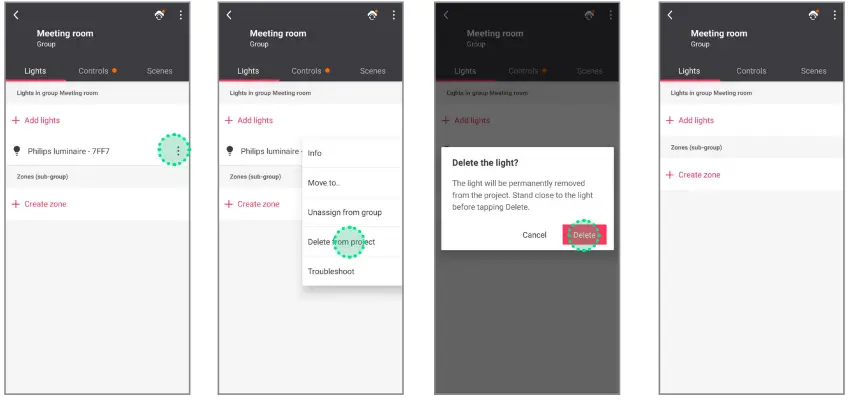
Endurræstu NatureConnect hlekkinn
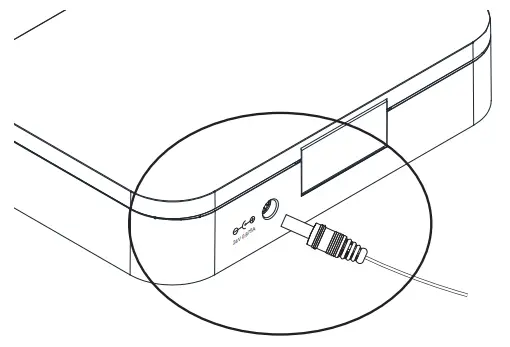
- Taktu rafmagnið af í 10 sekúndur.
- Bíddu í 5 mínútur þar til NC tengillinn hefur byrjað að fullu áður en þú heldur áfram. *
- Farðu aftur í skref 4: "Finndu og úthlutaðu NatureConnect hlekknum sem er tengdur við SNS210" *
- Meðan á NC hlekk ræsiferlinu stendur missir SNS210 rafmagn tímabundið. Ef þetta gerist meðan á gangsetningu stendur gætirðu þurft að endurstilla SNS210.
C Hvað á að gera þegar kerfið bregst rangt við inntakinu frá rofanum
Það getur gerst að atriðið sé vistað vitlaust og að kerfið bregst ekki við eða kveiki ranga ljósupplifun þegar ýtt er á senuhnapp á rofanum.
Þetta gerist venjulega þegar þú bíður ekki í 5 sekúndur á milli þess að breyta litahitanum og ýta á búa til hnappinn.
Breyttu litahitastiginu á Energize senu í rangt gildi viljandi (td. 6600K) og vistaðu.

2 Bíddu í 5 sekúndur, eftir að CCT hefur verið stillt, áður en þú smellir á „Vista“
Breyttu litahitastigi Energize senunnar aftur í rétt gildi (2800K) og vistaðu.

2 Bíddu í 5 sekúndur, eftir að CCT hefur verið stillt, áður en þú smellir á „Vista“
Endurtaktu sömu skref fyrir Relax atriði
D Hvað á að gera þegar sleðann fyrir litahitastig vantar þegar atriði er búið til.
Þegar atriðisgerð virkar ekki rétt þegar rofi er bætt við, vinsamlegast notaðu venjulega senuvalmyndina til að búa til atriðið.
Farðu aftur í stjórnborðið og farðu síðan í vettvangsspjaldið.

Búðu til senur eins og lýst er á blaðsíðu 13. Eftir að fara aftur á Controls panel.

Úthlutaðu senum við hnappana á rofanum.
 Efri vinstri hnappur fyrir Energize
Efri vinstri hnappur fyrir Energize
 Neðri vinstri hnappur til að slaka á
Neðri vinstri hnappur til að slaka á

© 2024 Signify Holding. Allur réttur áskilinn. Upplýsingarnar sem gefnar eru upp hér geta breyst án fyrirvara. Signify veitir enga yfirlýsingu eða ábyrgð á nákvæmni eða heilleika upplýsinganna sem fylgja með
og ber ekki ábyrgð á neinum aðgerðum sem treysta á það. Upplýsingarnar sem settar eru fram í þessu skjali eru ekki ætlaðar sem nein viðskiptatilboð og eru ekki hluti af tilvitnun eða samningi, nema Signify hafi samið um annað.
Öll vörumerki eru í eigu Signify Holding eða viðkomandi eigenda þeirra
Skjöl / auðlindir
 |
tákna Nature Connect Link Switch Switch Interact [pdfNotendahandbók Nature Connect Link Switch Interact, Connect Link Switch Interact, Link Switch Interact, Switch Interact, Interact |



